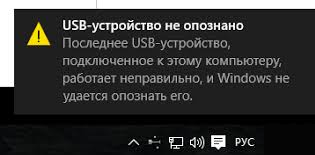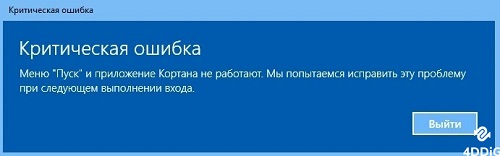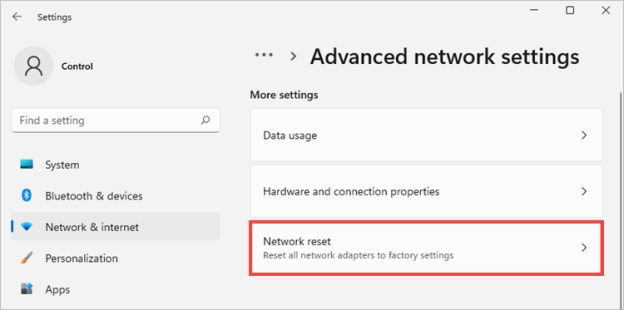Когда у вас есть компьютер версии Windows 10 или Windows 11, его нужно постоянно обновлять. И когда вы устанавливаете обновление kb4023057, возникает ошибка загрузки. Бывают случаи, когда данное обновление Windows, уже встроенное в PC, часто себя переустанавливает. Из-за чего патч kb4023057 не позволяет обновить компьютер без ошибок и даже просто его обновить. Данная проблема является фатальной, т.к. при ошибке, возникающей из-за этого обновления Microsoft, возрастает риск потери персональных данных.
В этой статье вы узнаете, что такое патч kb4023057, как обновление kb4023057 способствует возникновению ошибки, что желательно сделать до устранения проблемы и какие есть способы для того, что как исправить ошибку kb4023057. Заодно рассмотрим некоторые часто задаваемые вопросы касательно обновлений Windows 10/11.
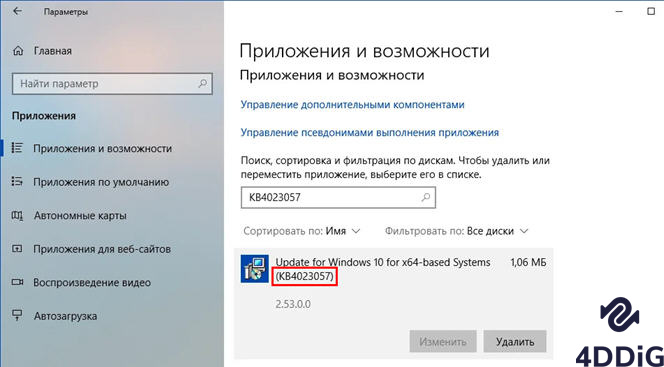
Часть 1: Что такое kb4023057?
Обзор патча kb4023057 для Windows 10/11
Корпорация Microsoft выпустила обновление kb4023057 для всех версий Windows, включая 1507, 1511, 1607, 1703, 1709, 1803 и 1809 год. Данное событие произошло в 2018 году. Патч kb4023057, как его позиционирует компания, включает улучшения надежности компонентов службы обновления Windows и играет важную роль в обновлении вашей текущей версии Windows 10/11.
На деле же патч оказался с вирусом, который порождает ошибку при загрузке новой версии. Из-за чего компьютер невозможно обновить. Хотя, Microsoft уже давно исправил данный баг, ошибка осталась.
Как возникает ошибка kb4023057
Дело в том, что встроенный файл kb4023057 перезагружает сам себя. В него установлен зараженный помощник по обновлению Windows, который принудительно загружает и обновляет компьютер до последней версии, удаляет данные обновления и делает все по новой.
Часть 2: Что желательно сделать перед устранением ошибки kb4023057?
Лучше всегда сохранять резервную копию своих данных, так как есть вероятность того, что при ошибке kb4023057 Windows вы можете потерять свои данные при неудачном обновлении. В случае, если вы не сохранили резервную копию данных и теряете всю информацию во время такой ошибки или при попытке ее исправить, существует относительно простой способ вернуть ее с помощью Tenorshare 4DDiG data recovery – программного обеспечения для восстановления данных. Используя это программное обеспечение, вы имеете шанс вернуть свои данные за 3 простых шага.
Вот некоторые ключевые особенности Tenorshare 4DDiG:
- Поддержка восстановления потерянных / поврежденных данных из-за ошибки Windows
- Поддержка восстановления данных с Windows, Mac, SD-карты, USB и др.
- Поддержка восстановления данных после вирусной атаки, случайного удаления, взлома системы, ошибки Windows, форматирования и др.
- Поддержка восстановления более 1000 различных типов файлов, включая документы, видео, фотографии и др.
Следуйте приведенному ниже руководству, чтобы восстановить потерянные данные из-за ошибки Windows kb4023057:
Безопасная Загрузка
Безопасная Загрузка
- Запустите 4DDiG в вашей Windows, и вы найдете множество вариантов, включая восстановление данных. Нажмите на поврежденный диск, чтобы выполнить сканирование. Кроме того, вы можете выбрать определенный тип файла для сканирования в правом верхнем углу.
- 4DDiG мгновенно начнет поиск потерянных файлов на диске, который вы выбрали ранее. Вы можете прекратить поиск файла в любое время, если вы уже нашли его или вам просто нужно сделать перерыв, и возобновить позже, если потребуется.
- Следующее, что вам нужно сделать, это определить нужные вам файлы и проверить, все ли с ними в порядке, предварительно просмотрев их. Если все в порядке, поместите их в другое место, чтобы избежать возможности их повторной потери из-за перезаписи диска и потери данных с поврежденного диска.



Часть 3: Что нужно сделать, чтобы исправить ошибку kb4023057?
Для того, чтобы устранить ошибку kb4023057, вам нужно немедленно удалить этот патч и установить исправный. Только удаление старого дополнения позволит избавиться от проблем при обновлении Windows 10/11.
Чтобы же удалить патч kb4023057, вам нужно совершить следующие действия:
- Зайдите во вкладку «все параметры». Чтобы сделать это быстро, нажмите на значок уведомлений в правом нижнем углу и потом на кнопку «все параметры».
- После, зайдите во вкладку «обновление и безопасность».
- Далее, нажмите не кнопку «журнал обновлений», что находится под кнопкой «проверка наличия обновлений».
- Нажимайте на кнопку «удалить обновления», которая находится на самом верху.
- Вам откроется папка, которая содержит все установаленные на вам компьютер обновления. Вам осталось лишь удалить обновление Windows kb4023057.
- После удаления, перезагрузите компьютер.
Осталось только загрузить новое обновление. Однако, отсутствие данного патча не сыграет особой роли в работоспособности компьютера. Но все же, если вам нужна эта версия, то вы можете скачать новый и исправленный патч из Каталога Центра обновления Microsoft или Центра обновления Windows.
Но если у вас не получается загрузить данную версию, вам нужно устранить неполадки Центра обновления Windows. Это можно сделать тремя способами.
Способ 1: удаление ошибки через поиск и устранение неполадок Windows
Для того, чтобы использовать средство устранения неполадок, необходимо проделать следующие шаги:
- Зайдите во вкладку «все параметры»
- Зайдите во вкладку «обновление и безопасность»
- Найдите кнопку «поиск и устранение неполадок Windows» и нажмите на нее. Напишите в поисковик «поиск и устранение неполадок Windows», а затем нажмите на соответствующую кнопку.
- В нижней панели появится значок с экраном и зелеными стрелочками. Нажимайте на соответствующий значок.
- Дальше, нажимайте «Далее» и начнется автоматическая проверка неполадок Центра обновления Windows.
- Если была обнаружена какая-либо проблема, нажмите опять «Далее», чтобы устранить проблему.
- Закрывайте программу.
Способ 2: удаление ошибки через остановку сетей
Если первый способ не сработал, попробуйте следующее:
- Откройте командную консоль. Для этого, ведите в поисковую строку нижней консоли соответствующее слово. Затем, когда вы найдете значок консоли, запустите его от имени администратора
- В консоли введите команду net stop bits
- Введите команду net stop wuauserv
- Введите команду net stop cryptSvc
- Введите команду Ren C:\Windows\SoftwareDistribution SoftwareDistribution.old
- Введите команду Ren C:\Windows\System32\catroot2 Catroot2.old
- Введите команду net start bits
- Введите команду net start wuauserv
- Введите команду net start cryptSvc
Способ 3: удаление ошибки через Sfc- и Dism-сканирования
Есть еще такой способ:
- Откройте командную консоль.
- Введите команду sfc /scannow
- Введите команду dism.exe /online /cleanup-image /restorehealth
- Перезагрузите ваш компьютер.
После устранения всех неполадок, вы сможете установить обновление kb4023057 без проблем.
Часто задаваемые вопросы
1.Когда закроют Windows 10?
Как и в случае с Windows 7 в январе 2020 года, Microsoft прекратит активную поддержку Windows 10 в 2025 году. Вы по-прежнему сможете использовать программное обеспечение, но больше не будете получать никаких обновлений для системы безопасности. Также в программное обеспечение не будет добавлено никаких новых функций.
2.Когда закончится поддержка Windows 10 21H1?
Она уже закончилась 13 декабря 2022 года. Поддержки данной версии Windows уже нет.
3.Чем отличается 20H2 от 21H1?
20H2 не является серьезным обновлением. Введено несколько новых функций, основное внимание уделяется исправлению ошибок, внесенных в предыдущее крупное обновление. Начиная с Windows 10 20H2, браузер Microsoft Edge на базе Chromium будет полностью интегрирован в ОС. Браузер Microsoft Edge теперь будет предустановлен вместе с устройством. Обновление также включает в себя совершенно новое меню "Пуск", улучшенную панель задач и удобные изменения сочетания клавиш Alt + Tab. Переход от панели управления к настройкам продолжается, поскольку классическая системная панель на панели управления исчезает. Это не такое большое изменение, как кажется, поскольку все опции теперь доступны в настройках.
Для предприятий и образовательных учреждений обновление Windows 10 20 H2 обеспечивает повышенную безопасность управляемых устройств.
21H1 – это тоже незначительное обновление. Он будет быстро установлено поверх существующего экземпляра 2004/20 H2, как ежемесячное накопительное обновление. Тот же процесс можно было ранее наблюдать для обновления 1903 -> 1909 и снова для перехода 2004 -> 20 H2. Однако пользователи, которые переходят на 21H1 с версий старше 2004, пройдут процедуру полного обновления функций. Windows 10 21H1 предъявляет те же требования к оборудованию, что и Windows 10 20H2. Вы найдете некоторые заметные улучшения и новые функции, но в целом вы можете охарактеризовать обновление Windows 10 21H1 как довольно небольшое.
Вы можете установить внешнюю камеру в качестве камеры по умолчанию для распознавания пользователя, если у вас одновременно подключены как внешняя, так и внутренняя камеры Windows Hello.
Защита приложений защитника Windows улучшила производительность. Это включает в себя более быстрое открытие документа.
Улучшена производительность службы групповой политики Windows Management Instrumentation (WMI) (GPSVC). Теперь он работает быстрее "для поддержки сценариев удаленной работы".
Заключение
Ошибка kb4023057 может привести к неожиданным последствиям. Это может быть и зависание компьютера, и потеря данных. Однако, чтобы не требуется особых усилий, чтобы решить проблему. Но если у вас были удалены персональные данные из-за ошибки kb4023057, программное обеспечение для восстановления файлов вам подойдет. А с Tenorshare 4DDiG это можно сделать без особых затрат своих нервов и времени.